ユーザーガイド Windows版
-
はじめに-Win
-
新機能
-
システム要件
-
スタートアップ画面
-
パネルレイアウト
-
プロジェクトの作成
-
インポート
-
PC録画
-
ビデオ編集
-
色編集
-
オーディオ編集
-
アニメーション編集
-
スピード編集
-
AI編集
-
動画エフェクト素材
-
動画トランジション
-
オーディオ素材
-
タイトル素材
-
エレメント素材
-
クリップのエクスポート
-
Wondershareドライブ
-
パフォーマンス向上
Filmora チュートリアル動画
Filmora 9 & 10 ユーザーガイド
ホワイトバランス
ホワイトバランスはカラーキャストを除去することで動画の自然な色温度を復元します。ホワイトバランスの設定で、動画の色温度を調整して自然なみためにしたり特定の雰囲気を出したりすることができます。
目次
ホワイトバランス設定の調整
1.タイムラインで動画をダブルクリックして色タブに切り替えます。ホワイトバランスオプションにチェックを入れます。
2.オートボタンをクリックして自動でホワイトカラーを選択します。または、カラーを選択を使用してプレビュー画面上で動画のホワイト/ニュートラルグレイの参照エリアを選択します。
3.色温度スライダーをドラッグして動画の色を調整します。値が低いほど冷たい色温度となり、値が高いほど温かい色温度になります。ティントスライダーをドラッグして動画の色合いを変更します。
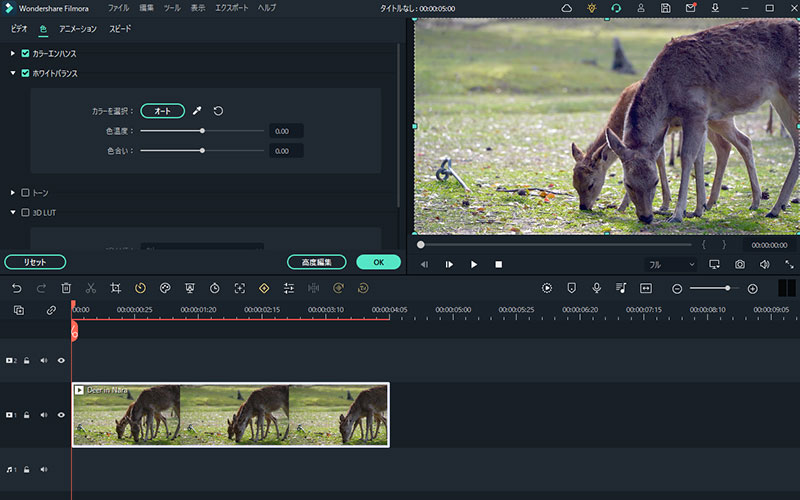
動画ホワイトバランスの調整
4.高度編集ボタンをクリックするとホワイトバランス設定を可視化することができます。オリジナルと最終結果を比較したい場合は、A/Bボタンをクリックして並列、右左、または上下に並べることができます。
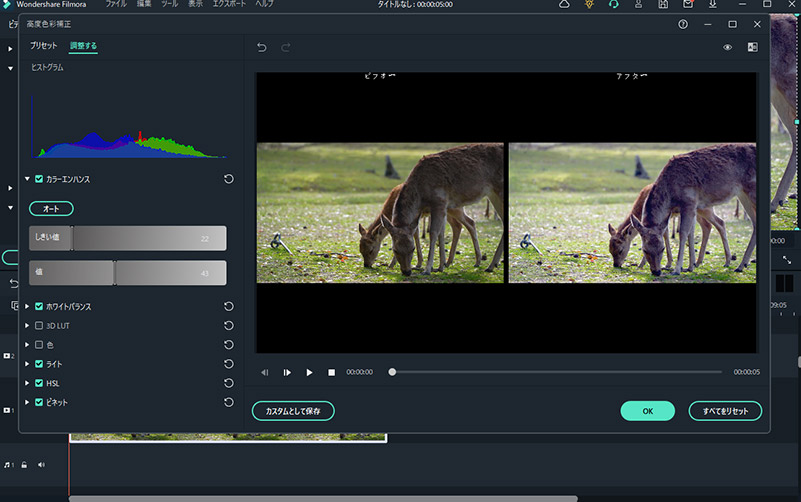
高度編集色補正画面のホワイトバランス